|
|
Windows 8の「ニュース」でマイニュースのセクションを追加する方法 | ||
Windows 8の「ニュース」でマイニュースのセクションを追加する方法 |
Q&A番号:014088 更新日:2018/03/20
|
Q&A番号:014088 更新日:2018/03/20 |
 | Windows 8の「ニュース」で、マイニュースのセクションを追加する方法について教えてください。 |
 | Windows 8の「ニュース」では、 マイニュースにキーワードを追加することで、関連するニュースが1つの画面で確認できるようになります。 |
Windows 8の「ニュース」では、 マイニュースにキーワードを追加することで、関連するニュースが1つの画面で確認できるようになります。
操作手順
Windows 8の「ニュース」でマイニュースのセクションを追加するには、以下の操作手順を行ってください。
「ニュース」の画面上で右クリックし、画面上部に表示されるナビゲーションバーの「マイニュース」をクリックします。
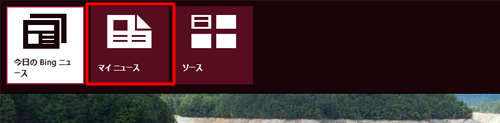
「マイニュース」が表示されます。
「セクションの追加」のタイルをクリックします。
※ 「セクションの追加」がない場合は、画面を右にスクロールして表示させます。
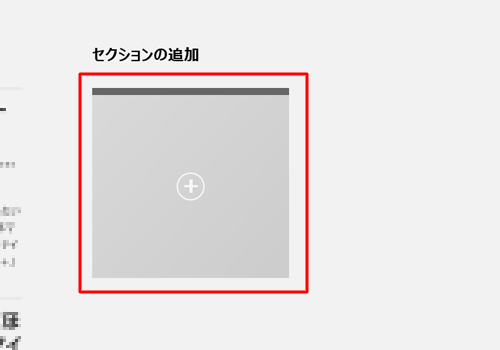
入力欄にニューストピックを入力して、「追加」をクリックします。
ここでは例として「news」と入力します。
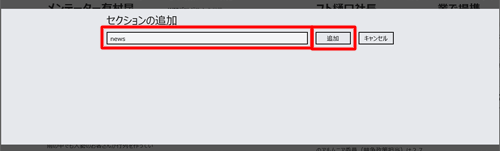
入力したニューストピックのセクションがマイニュースに追加されます。

以上で操作完了です。
補足
「マイニュース」のセクションは削除することもできます。
セクションを削除する方法については、以下の情報を参照してください。
 Windows 8の「ニュース」でマイニュースのセクションを削除する方法
Windows 8の「ニュース」でマイニュースのセクションを削除する方法
|
|
|










